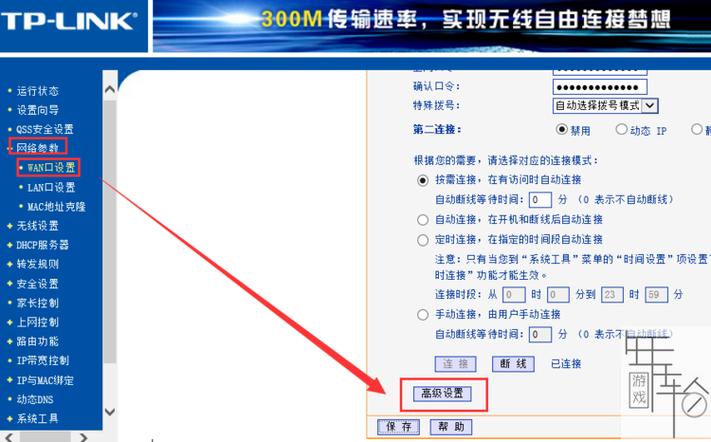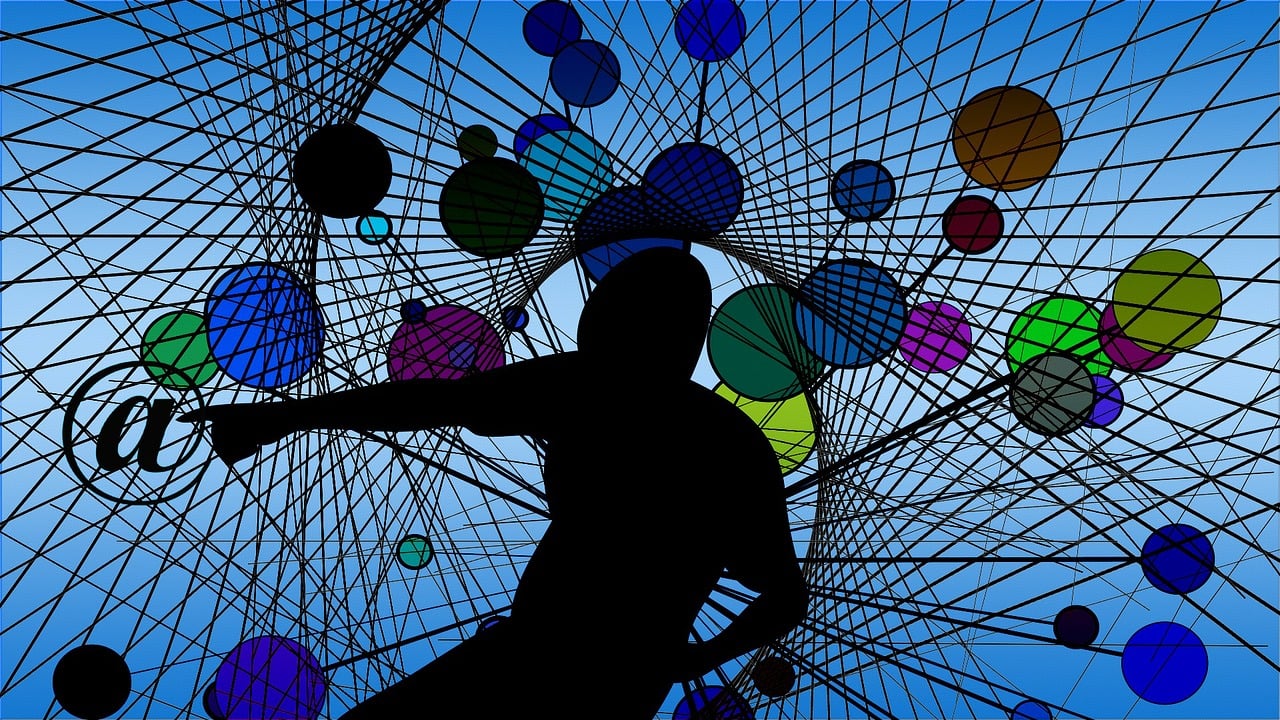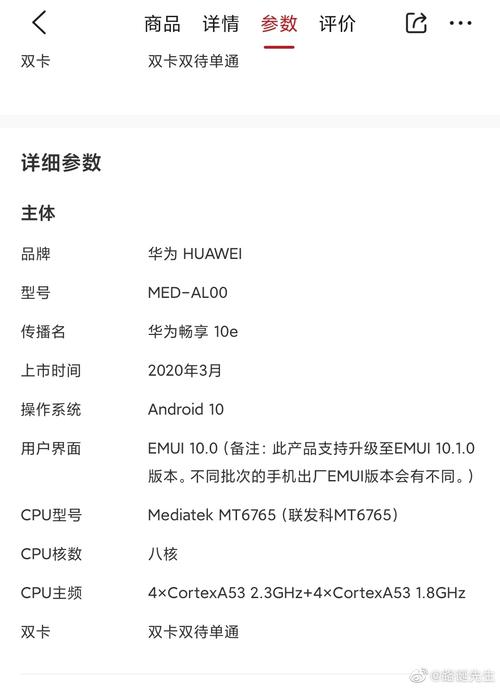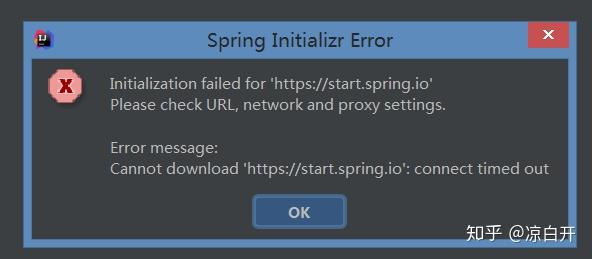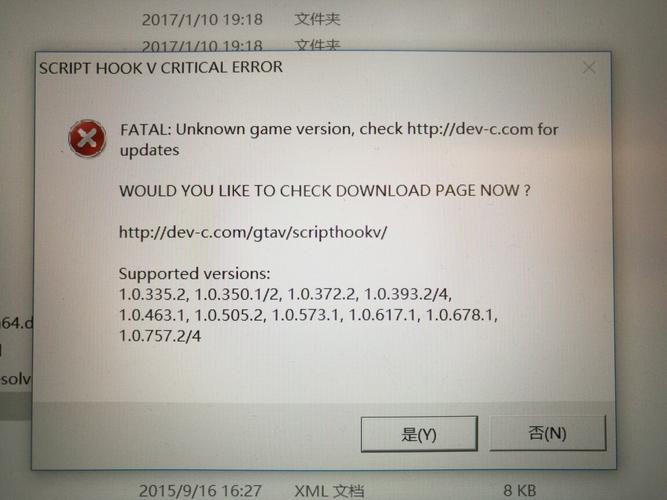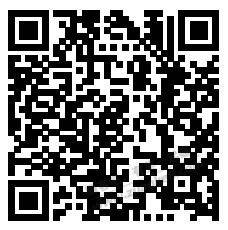在快节奏的工作环境中,我们时常需要在离开办公室时设置邮件自动回复,以告知发件人我们将暂时无法及时回复,大多数电子邮件服务提供者如Gmail、Outlook等都支持自动回复功能,也被称为“自动回复”或“假期回复”,以下是如何在不同的邮件服务中设置邮件自动回复的步骤。
在Gmail中设置自动回复

1、登录你的Gmail账户。
2、点击右上角的齿轮图标,选择“查看所有设置”。
3、在设置菜单中,点击“常规”标签页。
4、向下滚动找到“假期回复器”部分。
5、选中“启用自动回复”。
6、输入你想要发送的自动回复信息。
7、你可以设置自动回复的开始日期和结束日期。
8、如有需要,还可以选择只对通讯录中的联系人发送自动回复。
9、完成设置后,别忘了保存更改。
在Outlook中设置自动回复
Outlook桌面版
1、打开Outlook并前往“文件”选项卡。

2、选择“信息”下的“自动回复(出)”。
3、在自动回复对话框中,选中“发送自动回复”。
4、输入回复的标题和消息正文。
5、设置自动回复的时间范围。
6、如果需要,可以点击“我的组织中的人员”来限制自动回复的内部发送。
7、点击“确定”保存设置。
Outlook Web App (OWA)
1、登录你的Outlook Web版。
2、点击屏幕右下角的齿轮图标,选择“查看所有 Outlook 设置”。
3、在设置菜单里,选择“邮件”然后是“自动回复设置”。
4、开启自动回复,填写相关信息和时间范围。
5、确认信息无误后,点击“保存”。

单元表格:邮件自动回复功能对比
| 邮件服务 | 自动回复设置位置 | 可设置时间范围 | 发送给 |
| Gmail | 设置 > 常规 > 假期回复器 | 是 | 所有人或仅限联系人 |
| Outlook 桌面版 | 文件 > 信息 > 自动回复(出) | 是 | 所有人或我的组织中的人员 |
| Outlook Web App | 设置 > 邮件 > 自动回复设置 | 是 | 所有人 |
相关问题与解答
Q1: 我设置了自动回复,但是似乎没有生效,这是怎么回事?
A1: 请确保你已正确保存了自动回复的设置,并且设置的开始时间已经到达,如果你正在使用Outlook,尝试退出并重新登录以刷新设置。
Q2: 我可以在自动回复中添加附件吗?
A2: 大部分邮件服务的自动回复功能不支持直接添加附件,但你可以在回复正文中提及附件,并指导收件人如何获取它。
Q3: 自动回复是否会干扰我发送邮件?
A3: 不会,自动回复不会影响你正常发送或接收邮件,它仅在你设定的时间内对收到的邮件进行自动答复。
Q4: 如果我提前回来,怎样取消自动回复?
A4: 你可以随时返回到自动回复的设置中,关闭该功能,一旦关闭,系统将不再发送自动回复给新收到的邮件。